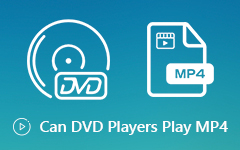O Windows Media Player pode reproduzir filmes em Blu-ray?
Você pode facilmente reproduzir CDs de áudio, CDs de vídeo, CDs de dados e DVDs de dados no Windows Media Player. Mas você pode reproduzir filmes em Blu-ray usando o Windows Media Player? Esta é uma questão que precisa se aprofundar. A verdade é que você não pode reproduzir os Blu-rays no Windows Media Player se não houver um codec correto instalado. Mesmo que você não tenha instalado o plug-in de codec adequado, você ainda pode obter o Windows Media Player para reproduzir Blu-ray seguindo os métodos que iremos elaborar neste artigo. Então continue lendo e receba dicas agora.

Parte 1. Jogue Blu-ray no Windows Media Player com Right Codec
Como sabemos, o Windows Media Player não reproduz Blu-ray por falta de codec Blu-ray. O Windows Media Player 11 ou 12 não fornece os codecs para reproduzir discos DVD ou Blu-ray. Para continuar a reprodução suave no Windows Media Player, você precisa baixar e instalar os pacotes de codecs como Windows Media Player Codec Pack ou Media Player Codec Pack.
Parte 2. Melhor maneira de reproduzir Blu-ray com o Windows Media Player Alternative
Se você está cansado de instalar o codec ou plug-in, usar um reprodutor de Blu-ray de terceiros deve ser uma escolha melhor. Jogador de Blu-ray Tipard é a melhor alternativa ao Windows Media Player que funciona de maneira notável para reproduzir discos Blu-ray, pastas, imagens ISO, DVDs, vídeos HD 4K e 1080p e muito mais.
- 1. Reproduza discos Blu-ray / DVD, pastas e imagens ISO sem limitação.
- 2. Assista a arquivos MP4, TS, MTS, MXF, MKV, AVI, FLV, WMV e MP3.
- 3. Selecione sua trilha de áudio e legendas favoritas enquanto reproduz Blu-rays.
- 4. Funciona em Windows 10/8/7 / Vista / XP, Mac OS X 10.7 e superior.
Passo 1Baixe gratuitamente o Tipard Blu-ray Player e instale-o no seu computador com Windows 10. Insira o disco Blu-ray no driver Blu-ray e conecte-o ao computador via cabo USB.
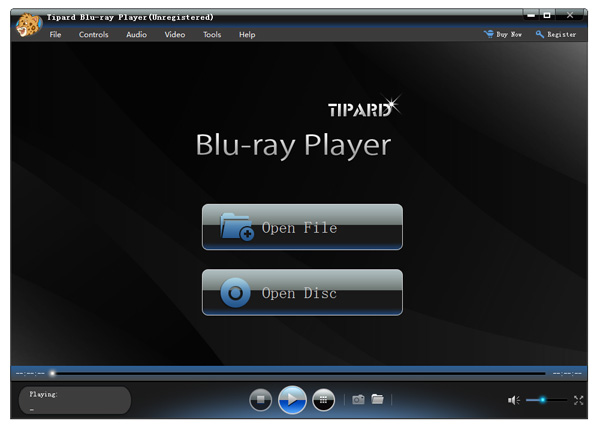
Passo 2Abra o disco Blu-ray clicando em Disco aberto opção, selecione a unidade Blu-ray e carregue o disco Blu-ray diretamente.
Se você deseja carregar a pasta Blu-ray, clique em Abrir Arquivo para selecionar a pasta Blu-ray e assistir aos filmes Blu-ray em seu computador com Windows 10. Encontre mais Leitores de DVD SUA PARTICIPAÇÃO FAZ A DIFERENÇA
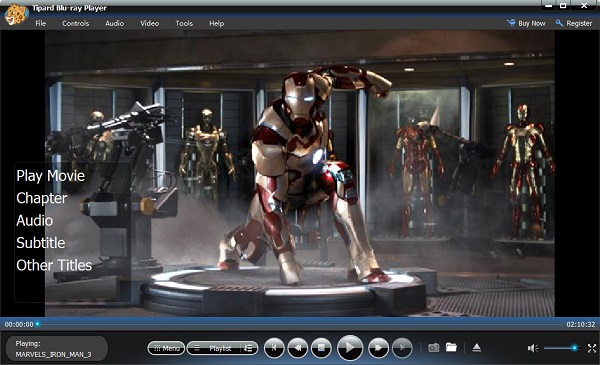
Parte 3. Como ripar e reproduzir Blu-rays no Windows Media Player
Se você é obcecado pelo Windows Media Player sem codec instalado, uma maneira eficiente é converter seu disco Blu-ray para o formato compatível com o Windows Media Player. O Windows Media Player 12 agora oferece suporte a uma ampla gama de formatos de áudio e vídeo, como arquivos 3GP, AAC, AVCHD, WMV, MPEG-4, WMA, AVI, DivX, MOV e Xvid.
Conversor Tipard Blu-ray vem para ajudá-lo a ripar disco Blu-ray / DVD, pasta e arquivo de imagem ISO para MP4, AVI, MOV, WMV, VOB, MKV, MPG, etc. Além disso, pode converter qualquer vídeo e áudio em mais de 500 formatos. É equipado com recursos de edição abundantes. Por exemplo, você pode ajustar legendas e trilhas de áudio para o Blu-ray, adicionar filtros e efeitos, adicionar marca d'água, bem como girar e cortar o filme Blu-ray.
Importar Blu-ray para o programa
Execute o conversor de Blu-ray em seu computador. Na parte do Estripador, clique em Carregar Blu-ray botão suspenso para carregar o disco Blu-ray, pastas ou arquivo de imagem ISO.

Escolha o formato de saída para WMP
O formato de saída padrão é MPG Lossless, que manterá a saída original sem perdas. Para reproduzir o arquivo Blu-ray no Windows Media Player, você pode clicar no ícone Formatar ao lado do arquivo e copiar o Blu-ray para WMV, MPEG-4 ou outro.

Edite Blu-ray antes de copiar
Antes de converter, você pode clicar no Cortar ícone ou o Editar botão abaixo do vídeo para cortar, girar, cortar, filtrar e marcar o filme Blu-ray.
Converter arquivo Blu-ray
Selecione o caminho onde o arquivo Blu-ray convertido será salvo e clique em Rasgar tudo para converter o disco Blu-ray em formato compatível com o Windows Media Player.

Assim que a conversão for concluída, você pode abrir a pasta de saída para encontrar o arquivo Blu-ray convertido. Em seguida, clique com o botão direito nele e selecione Abrir com Windows Media Player. Agora você pode desfrutar do seu arquivo Blu-ray no Windows Media Player.
Parte 4. Perguntas frequentes sobre como reproduzir Blu-ray no Windows Media Player
O VLC Media Player pode reproduzir Blu-ray no Windows 10?
Na verdade, o VLC não suporta a reprodução de Blu-ray. Se você deseja reproduzir Blu-ray com VLC no Windows 10, precisa obter libbluray em seu computador - uma biblioteca de código aberto projetada para reprodução de discos Blu-ray.
Por que meu Windows Media Player não está reproduzindo vídeos?
Existem várias causas pelas quais o Windows Media Player para de reproduzir vídeos:
1. O formato do arquivo de vídeo não é compatível com WMP. Nesse caso, você deve instalar codecs extras ou converter os arquivos de vídeo para WMV.
2. Seu arquivo de vídeo foi corrompido. Então, o vídeo não pode ser aberto por nenhum reprodutor de mídia, incluindo WMP.
3. O Windows Media Player está corrompido devido a vários fatores. Para corrigir isso, reinicie o PC, atualize o software e reinstale o WMP do site da Microsoft.
Posso converter MP4 para MP3 no Windows Media Player?
É muito simples converter um MP4 para MP3 no Windows Media Player. Abra o arquivo MP4 no Windows Media Player, vá ao menu Arquivo e selecione Salvar como ou Salvar mídia como e, em seguida, altere a extensão do arquivo para .mp3. Clique no botão Salvar para converter MP4 em MP3.
Conclusão
Esta postagem compartilha 3 maneiras eficientes de reproduzir Blu-rays no Windows Media Player. Você pode instalar o codec certo, tentar outro reprodutor de Blu-ray ou converter o arquivo Blu-ray para o formato compatível com WMP. O Tipard Blu-ray Player é um reprodutor de mídia versátil que reproduz Blu-rays, DVDs e uma ampla gama de formatos de vídeo e áudio em computadores com Windows 10 e Mac.